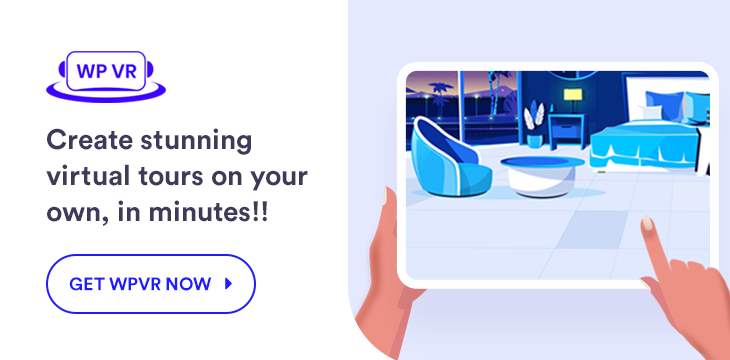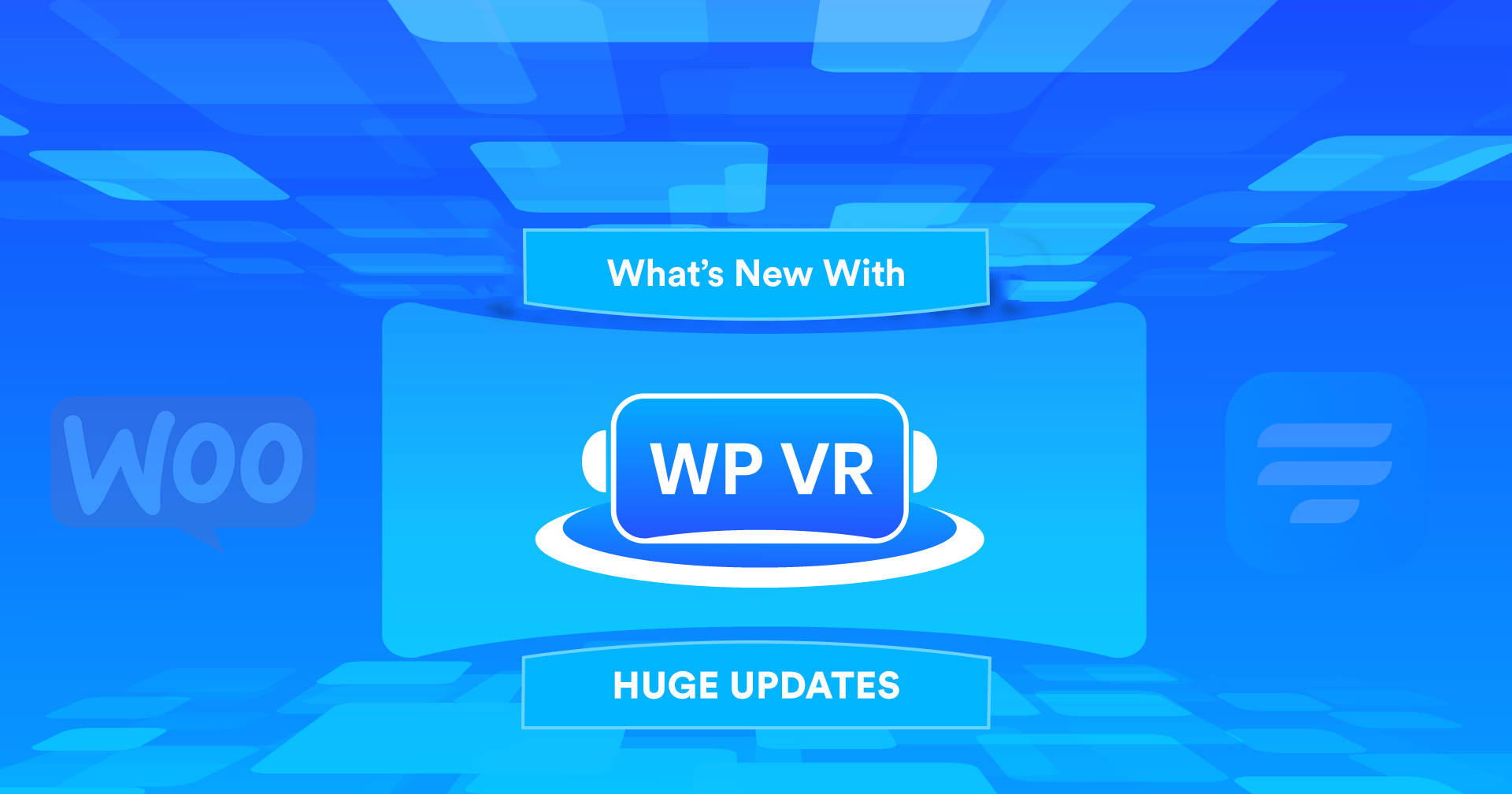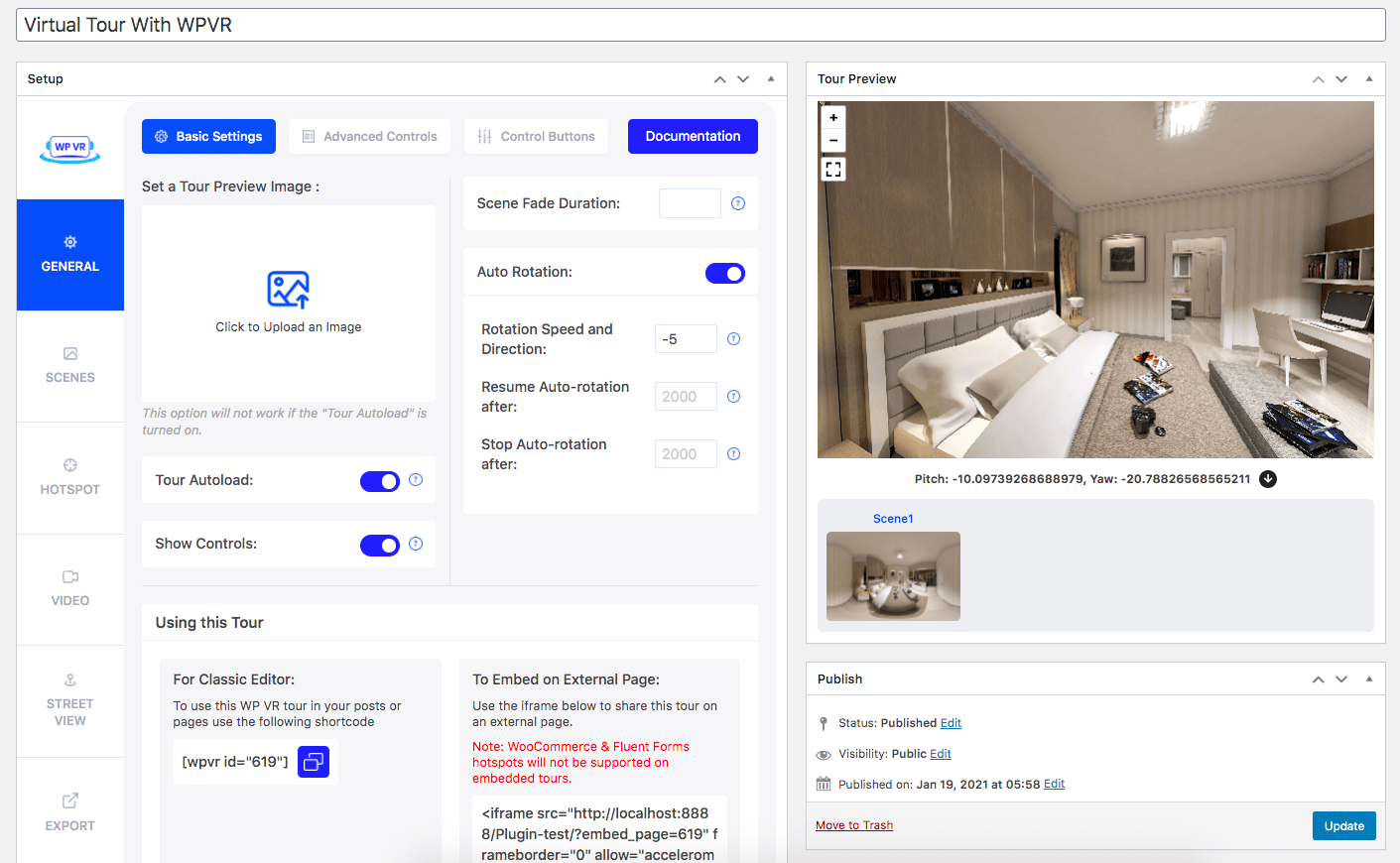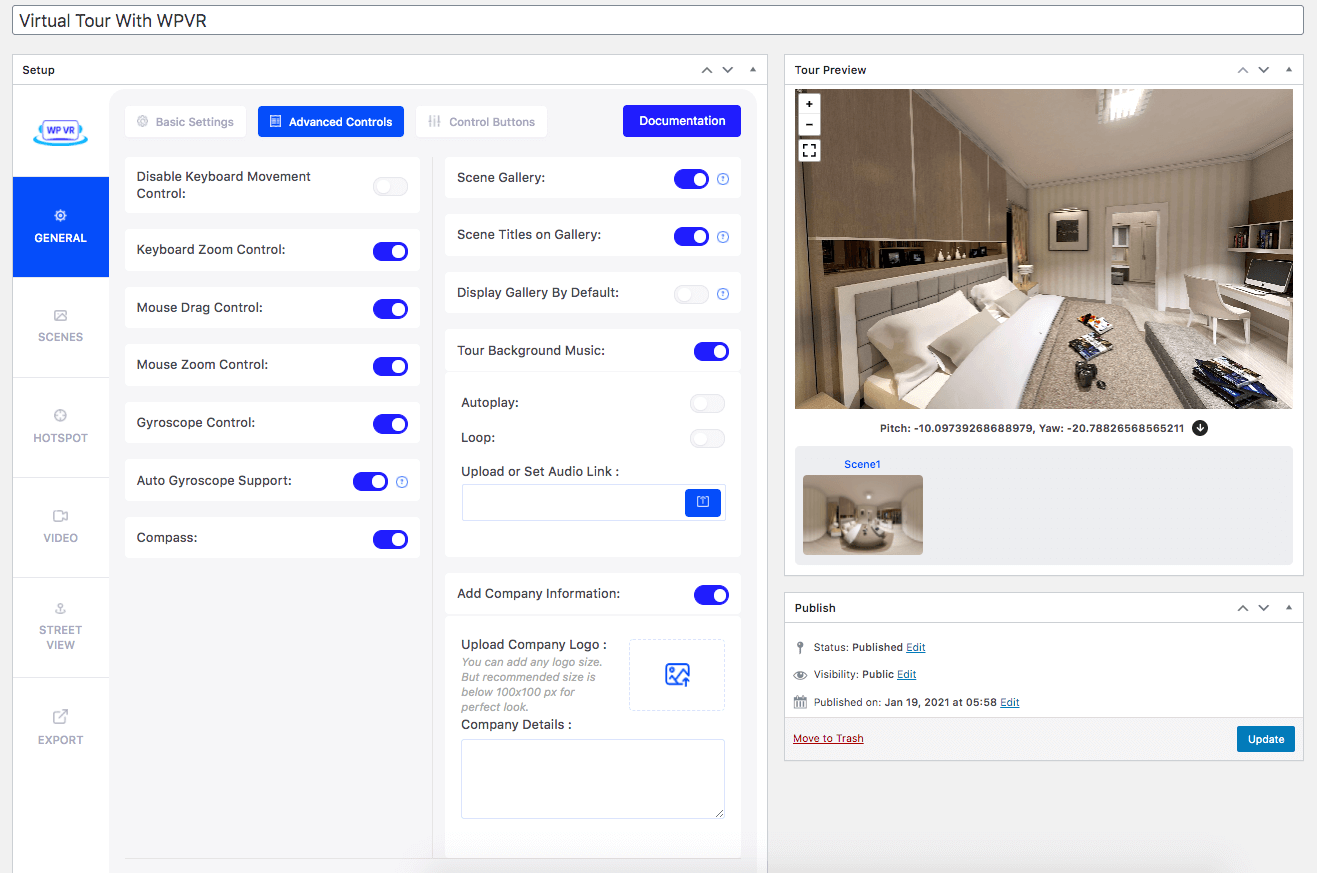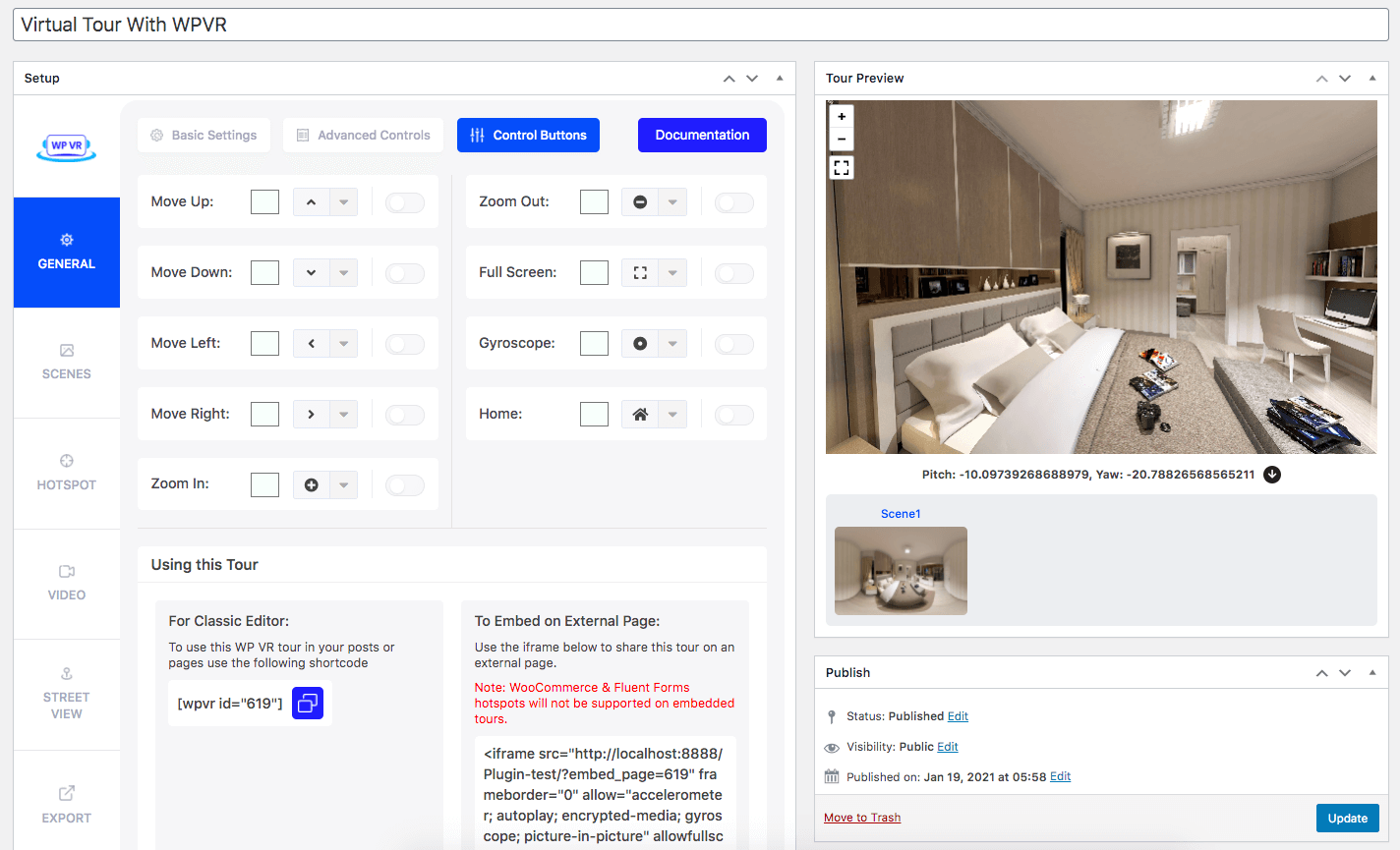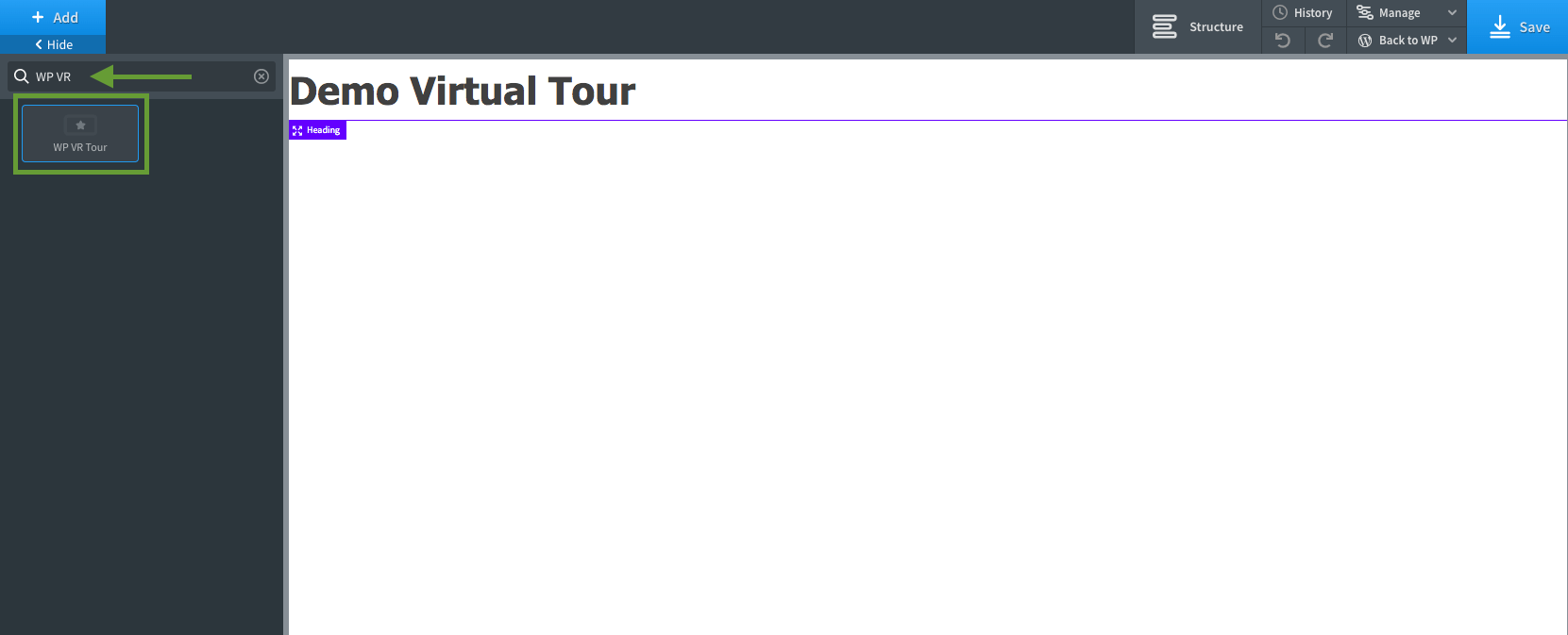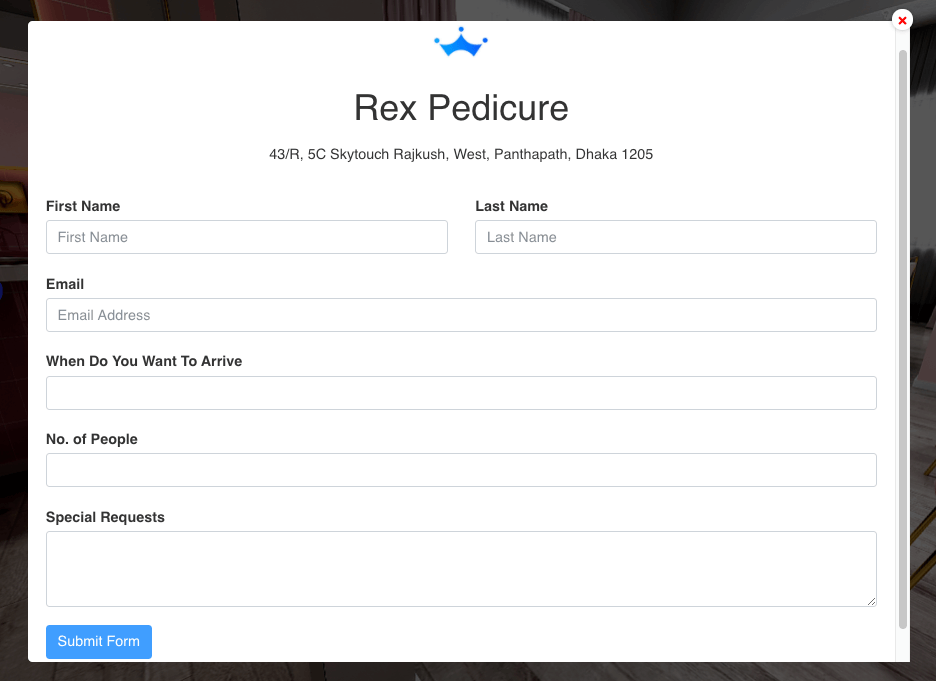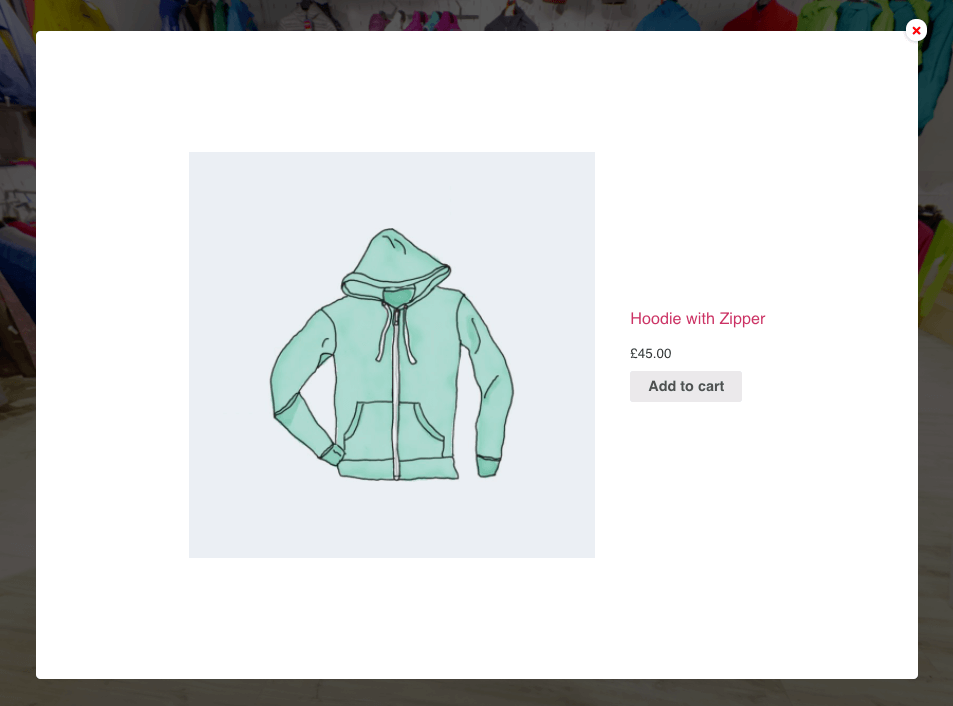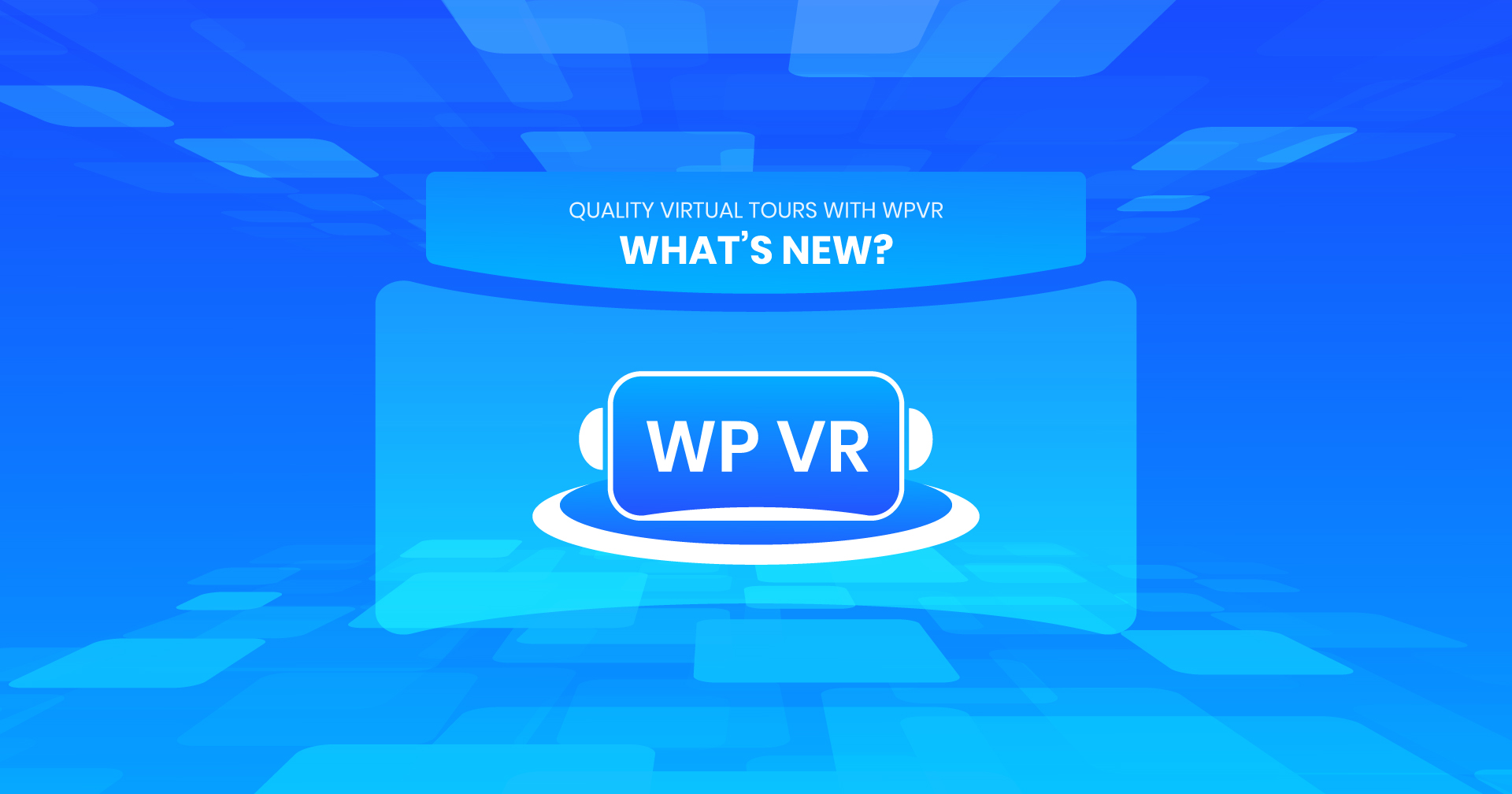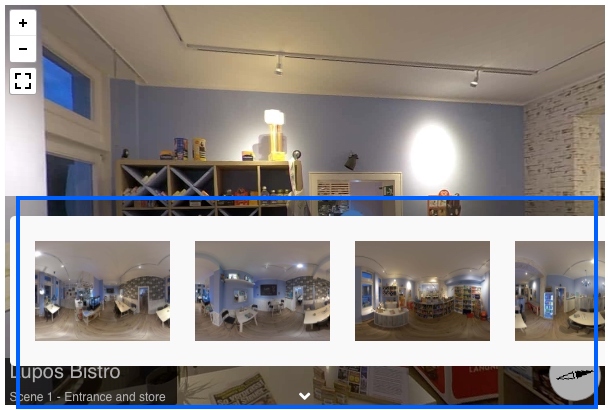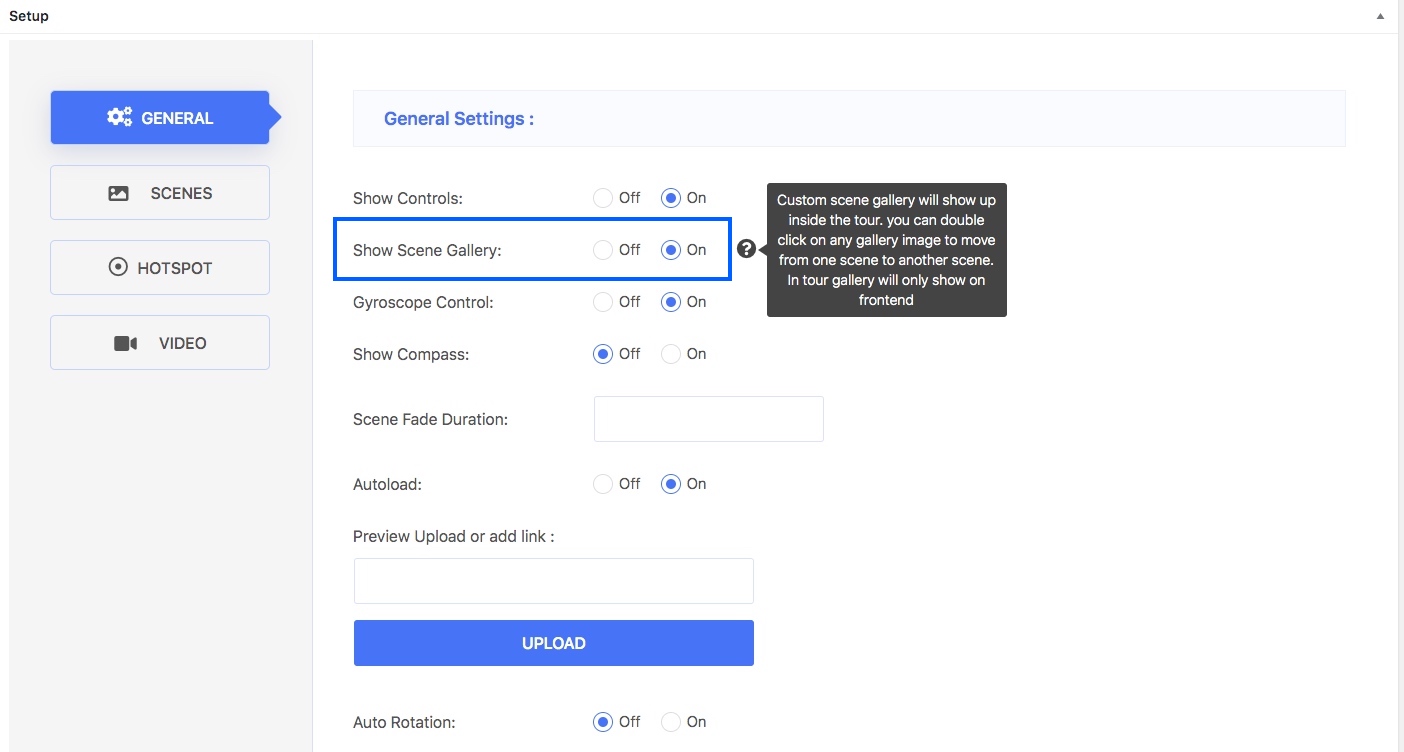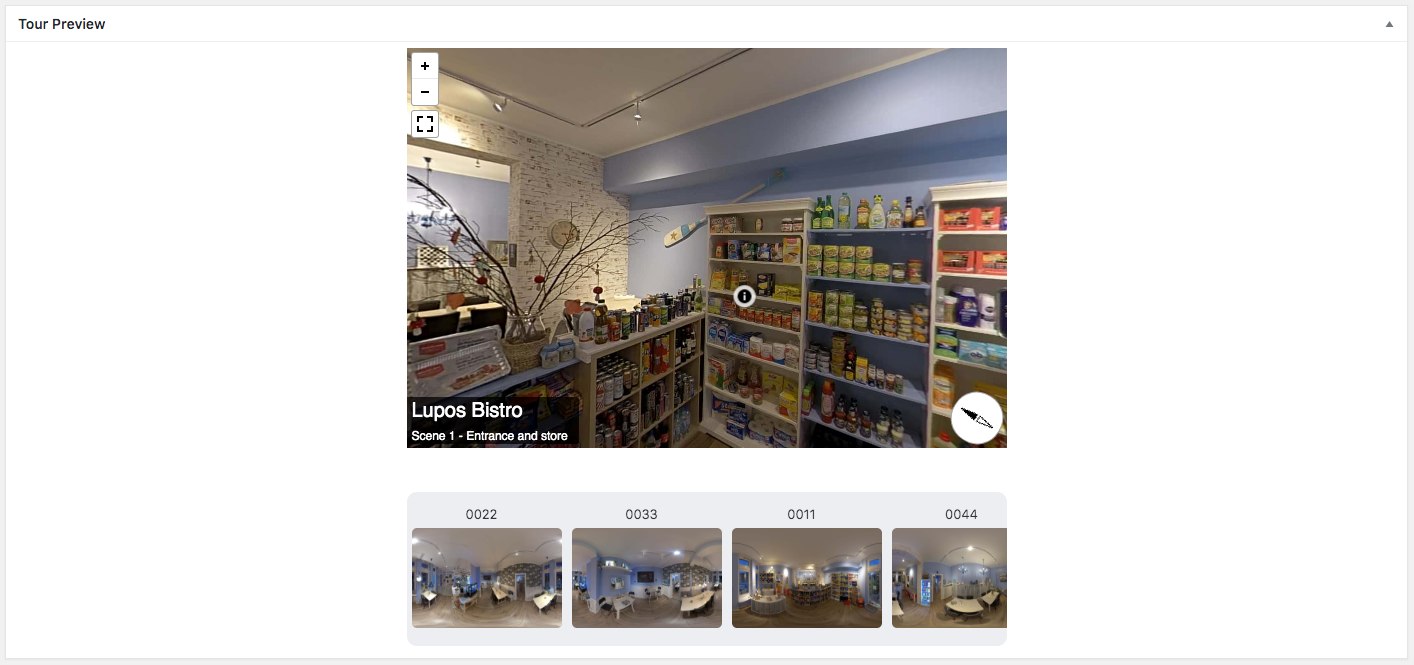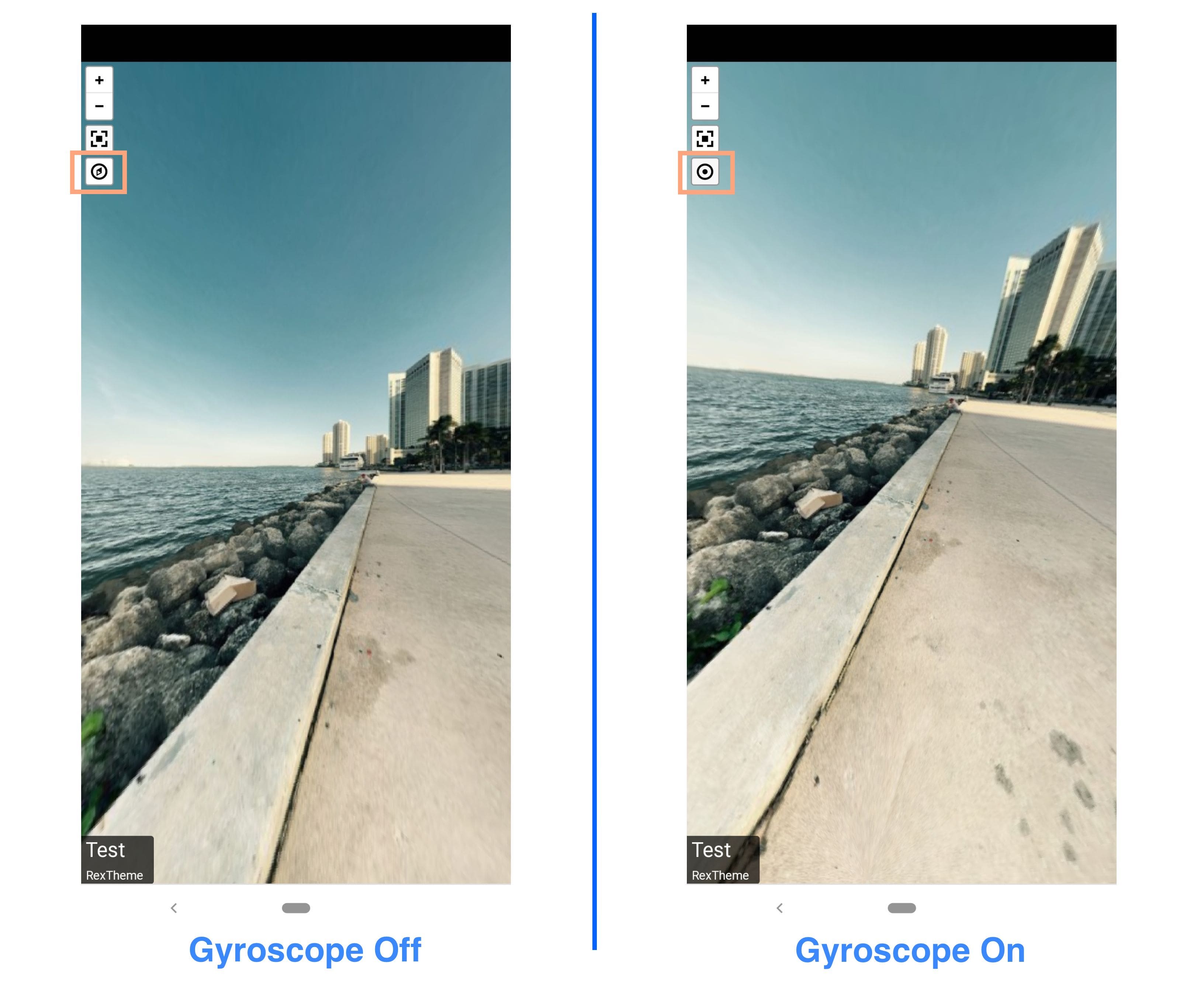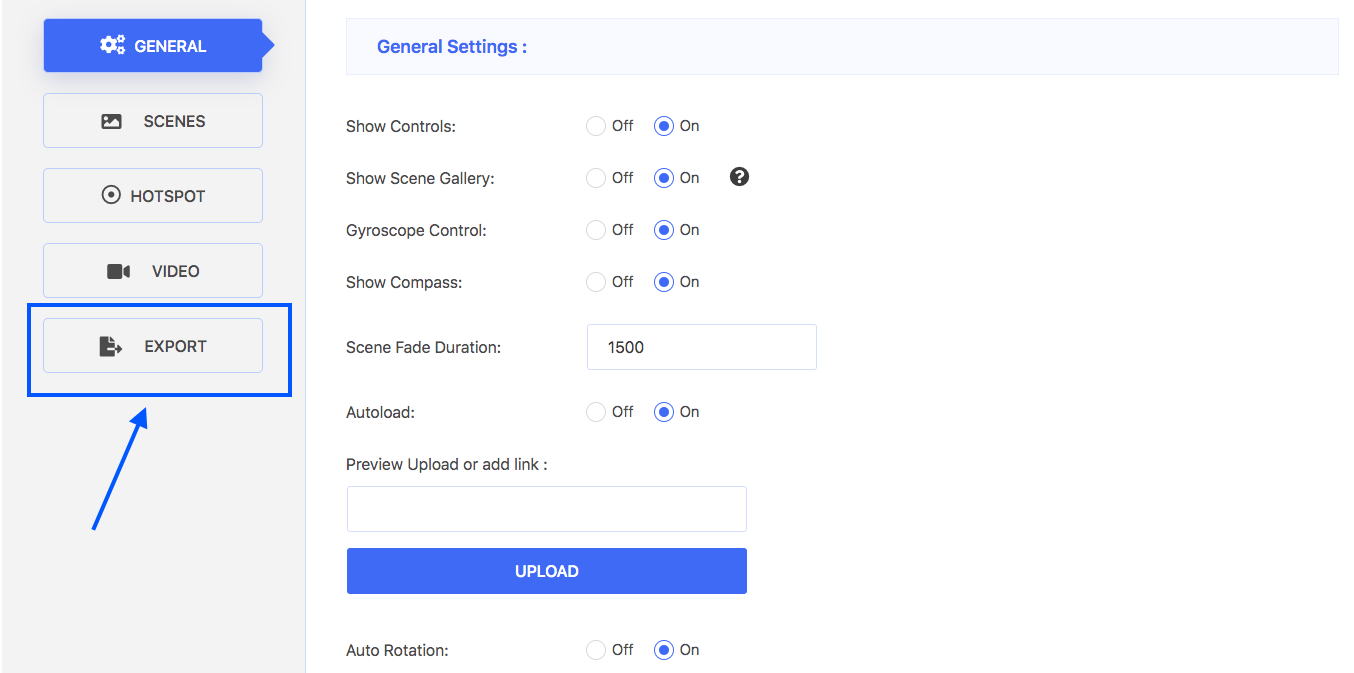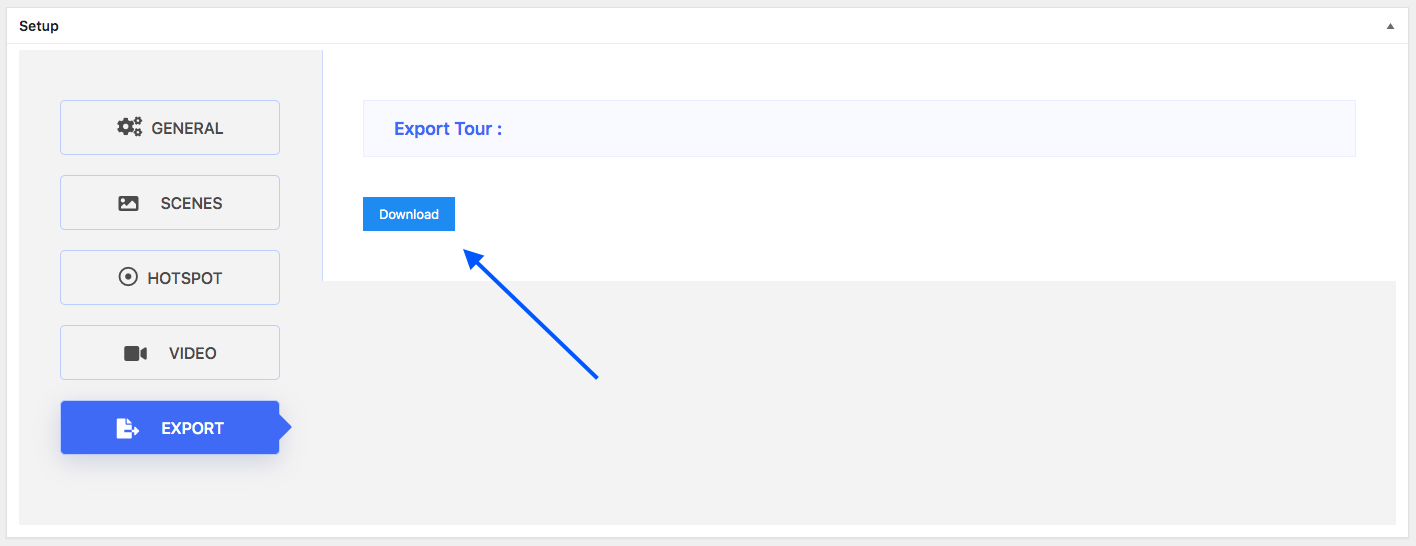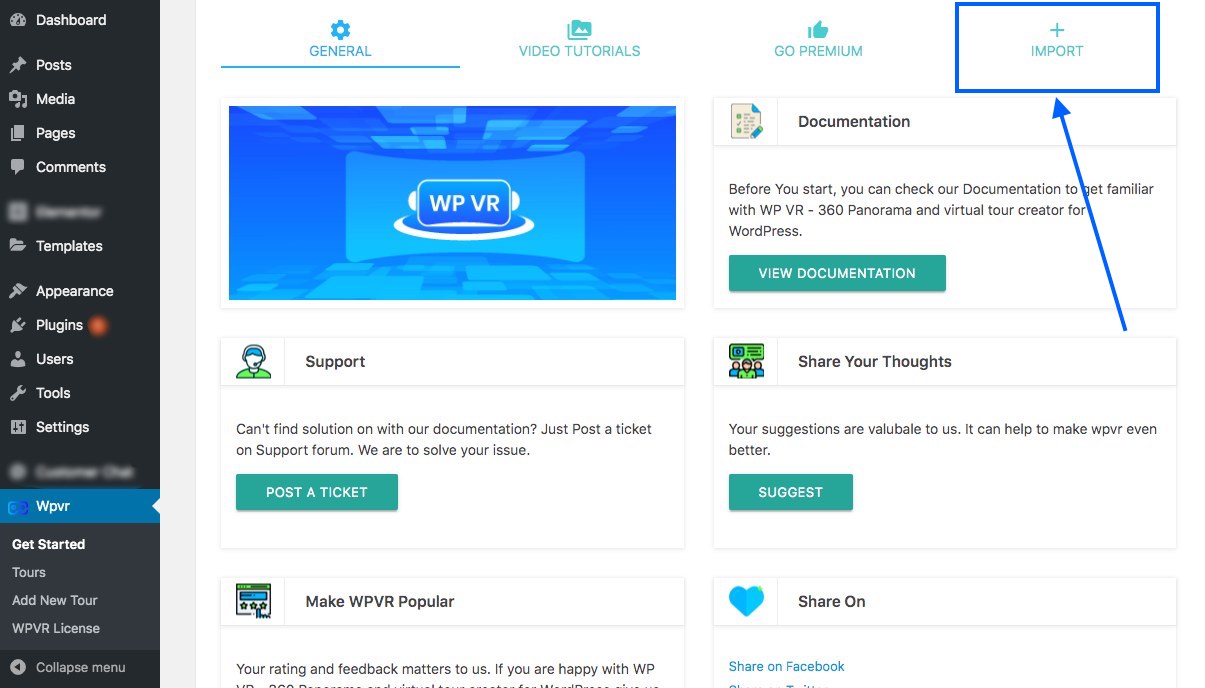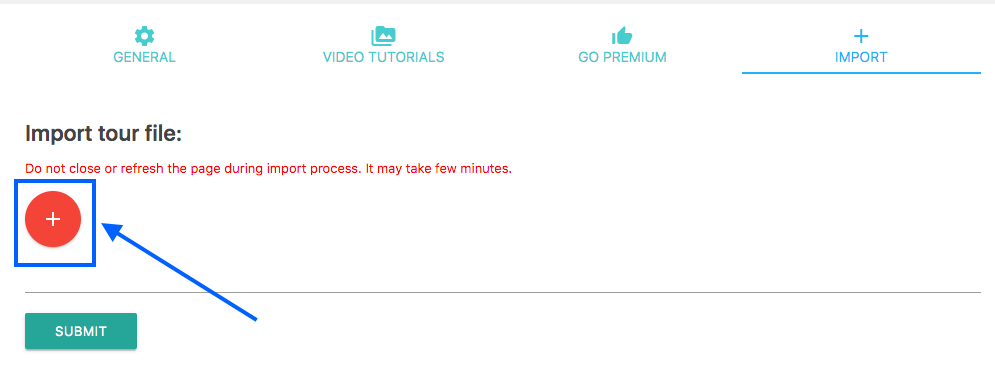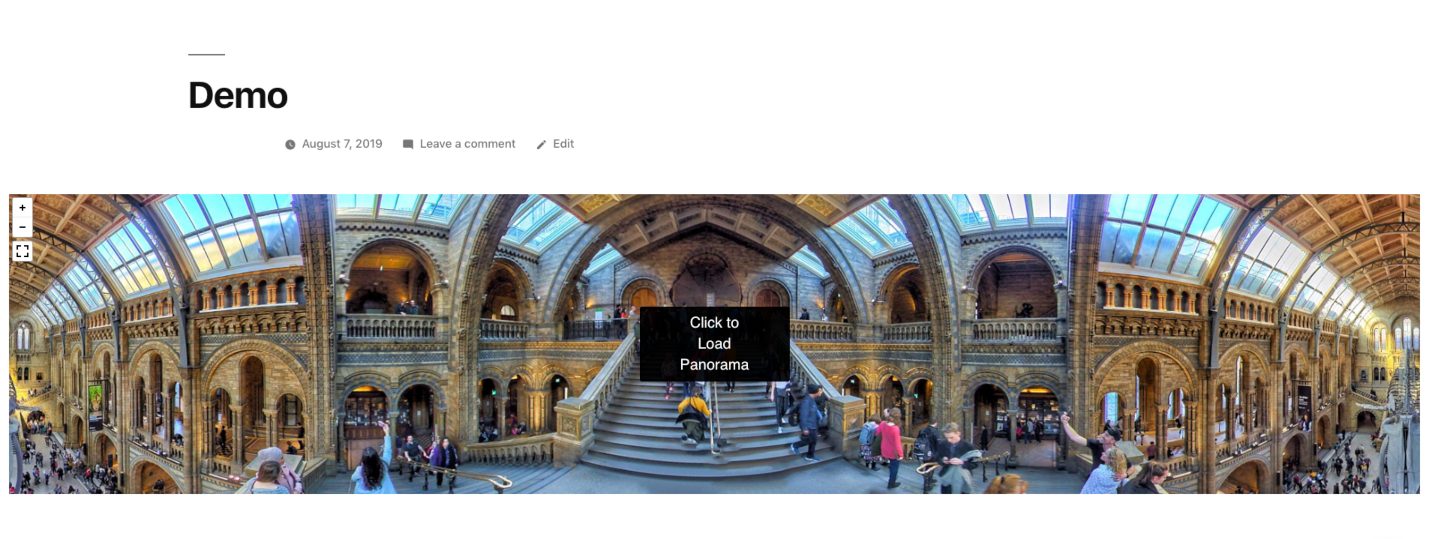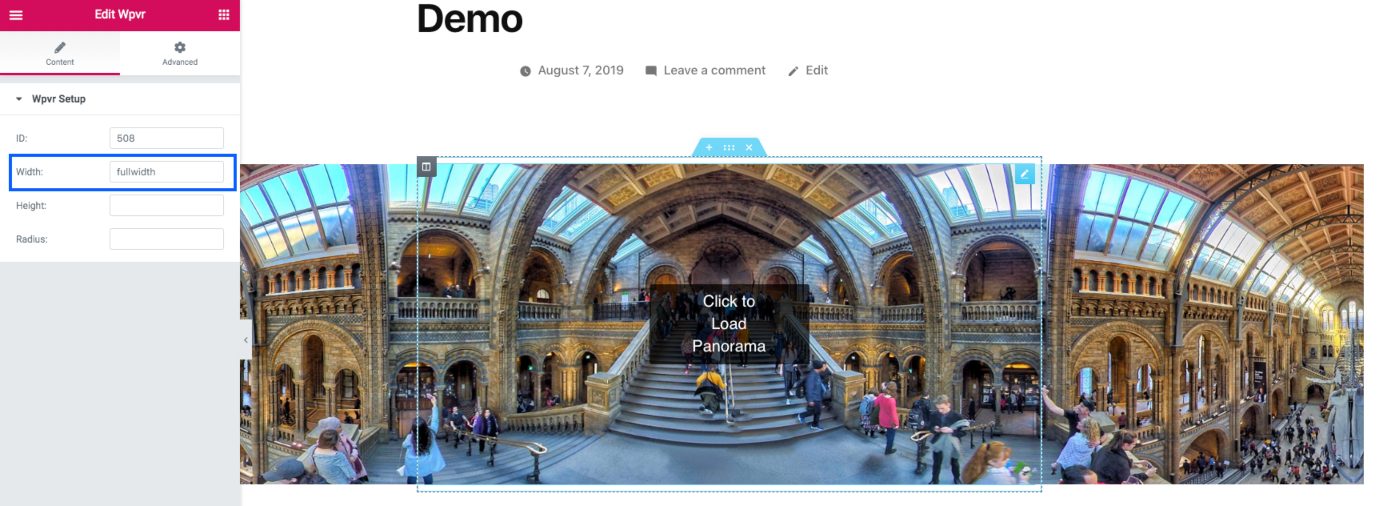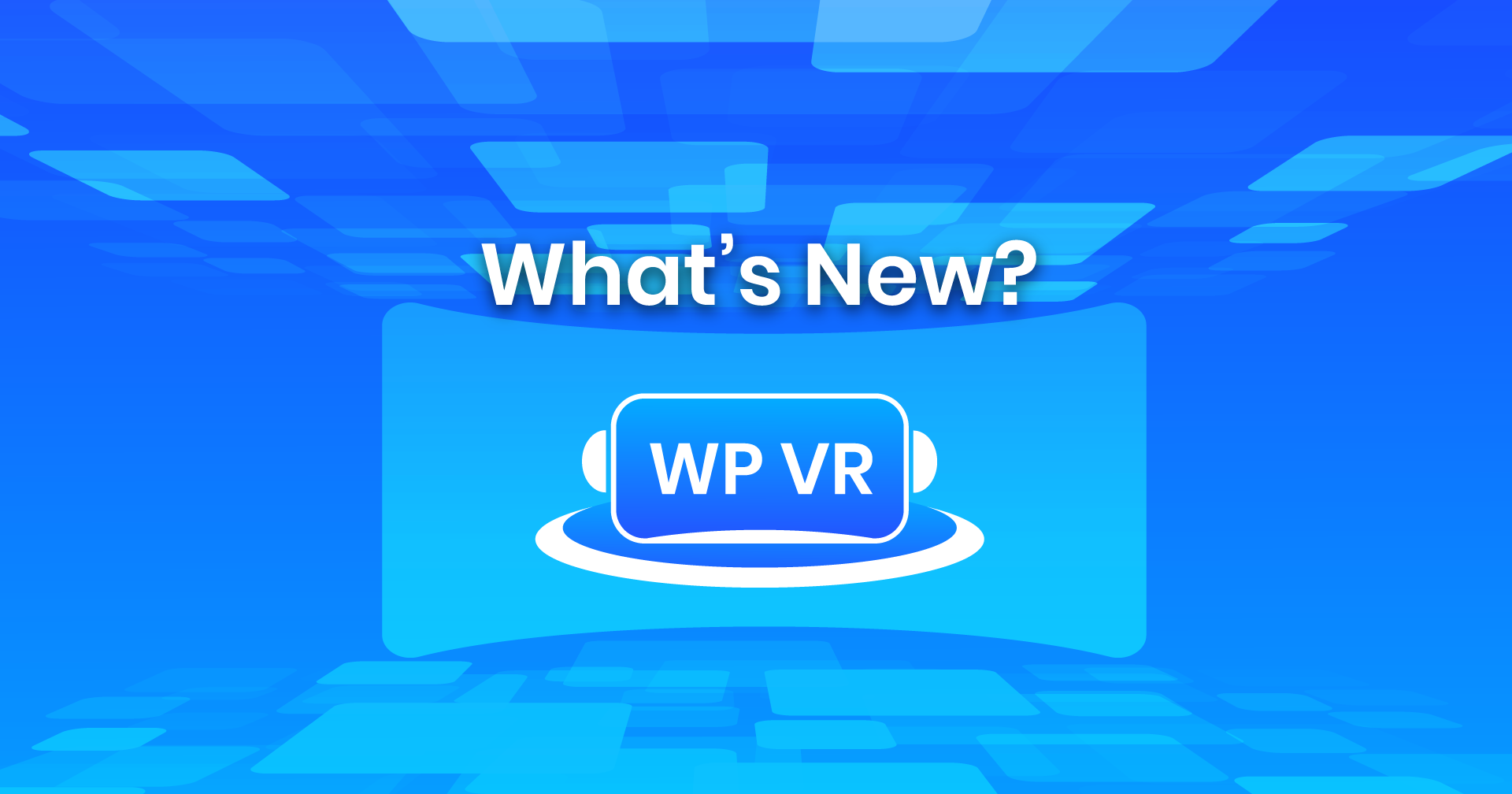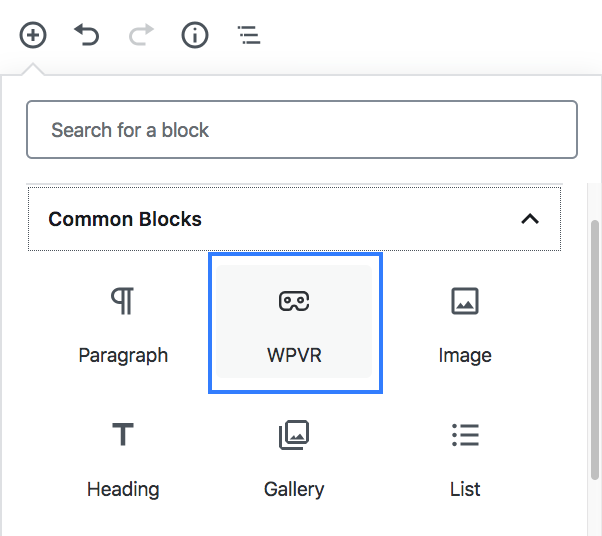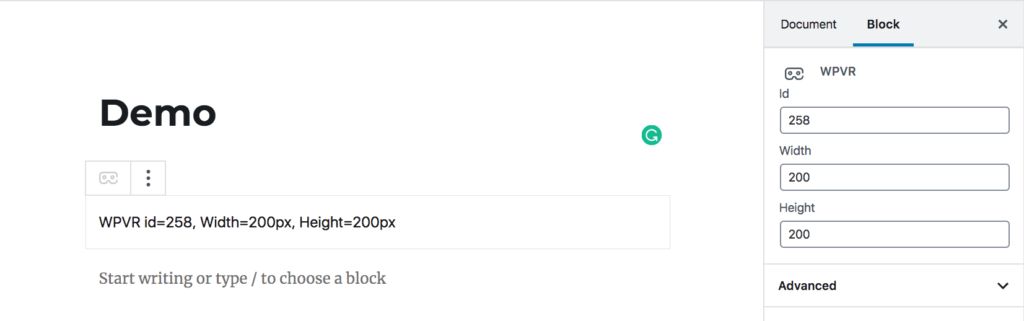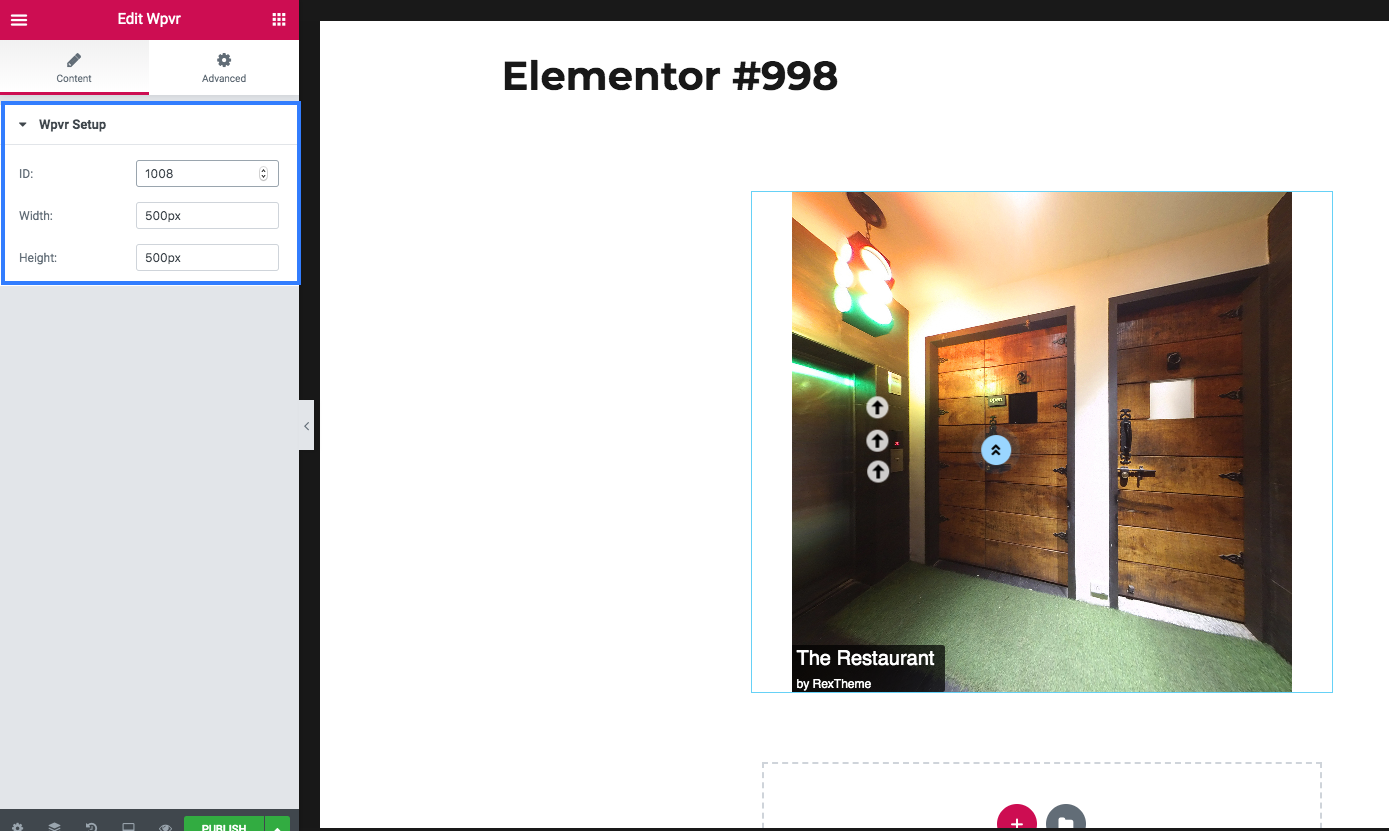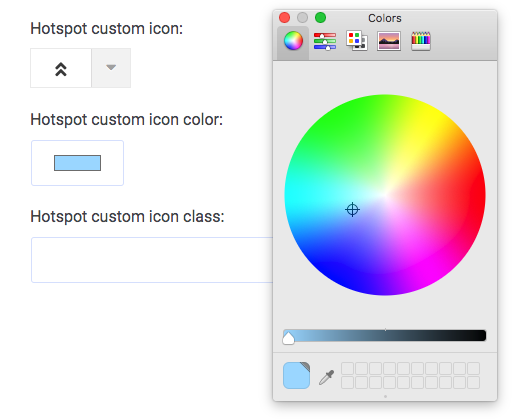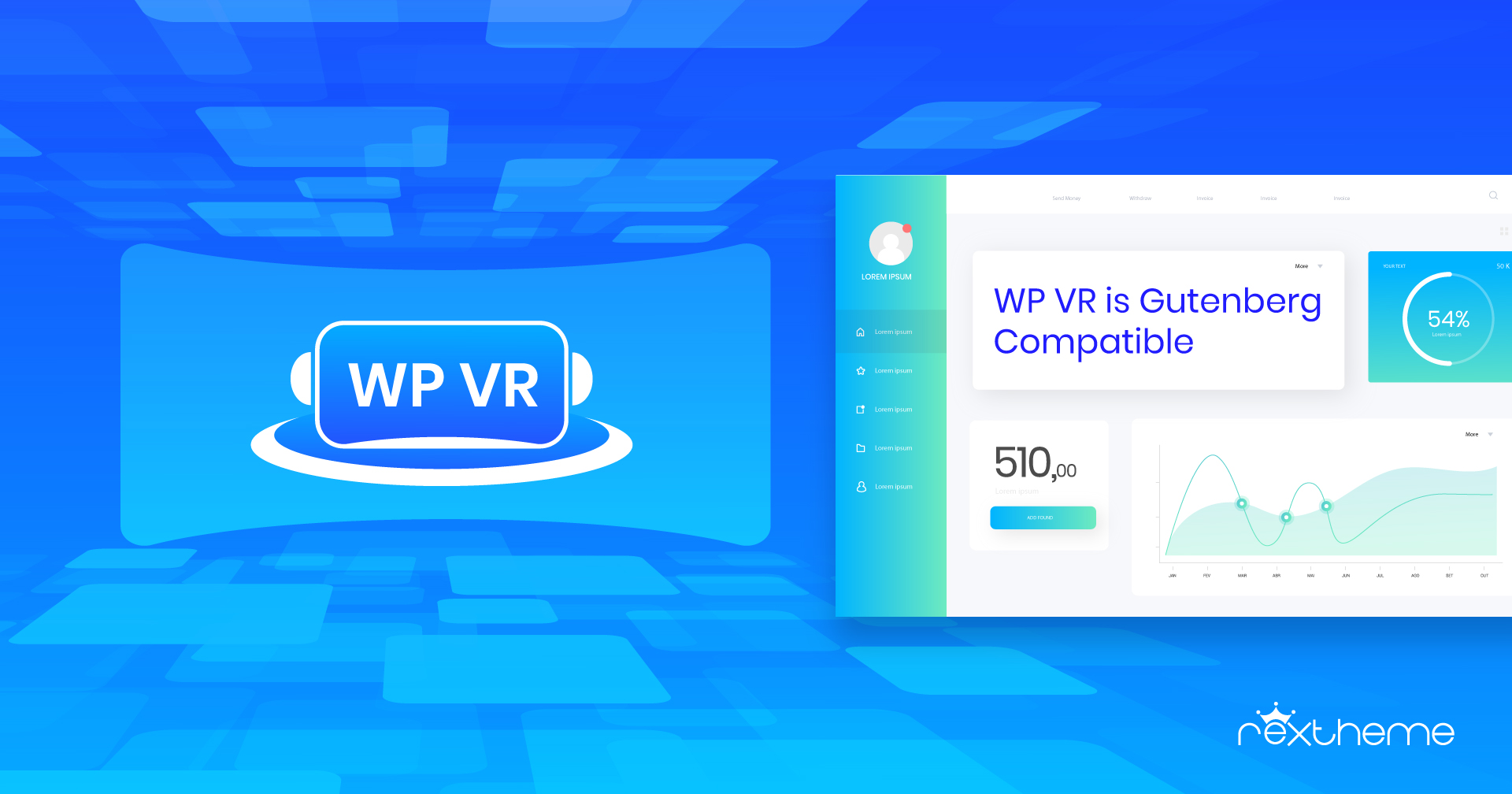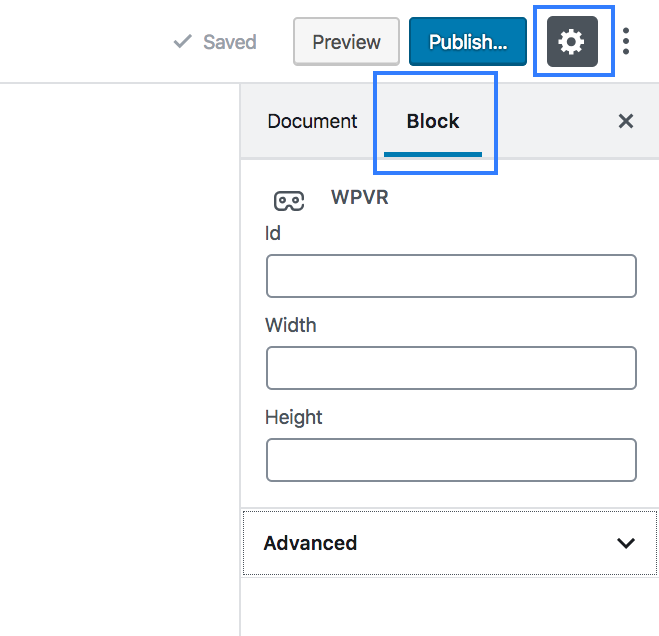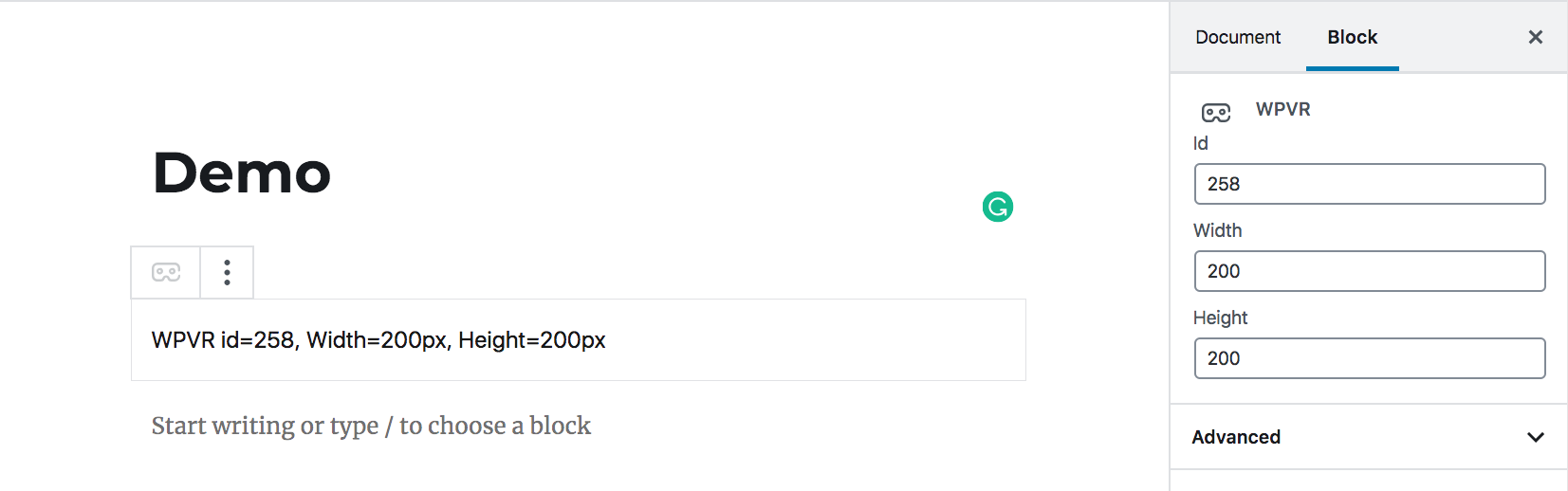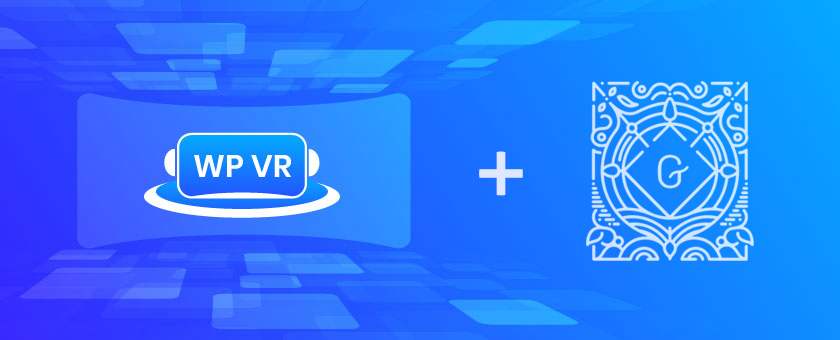Bei RexTheme ist die Entwicklung und Verbesserung eines benutzerfreundlichen Produkts ein ständiger Prozess.
Vor ein paar Monaten haben wir uns selbst herausgefordert und beschlossen, einige große Änderungen an unserem Plugin für virtuelle Touren, WP VR, vorzunehmen.
Unser Hauptziel war es:
- Ändern Sie die Schnittstelle des Plugins, um es benutzerfreundlicher zu machen.
- Veröffentlichung einiger wichtiger Funktionen zur Verbesserung der Benutzerfreundlichkeit.
Wir sind wirklich froh, Ihnen sagen zu können, dass wir es erfolgreich für Sie getan haben.
Sie können jetzt virtuelle Touren einfacher erstellen und eine hohe Konversionsrate mit all den neuen aufregenden Funktionen wie Fluent Forms-Integration, WooCommerce-Integration, Multi-Site-Unterstützung und vielem mehr erzielen.
- Sie können alle großen Updates von WP VR hier nachlesen.
Zusammen mit diesen Updates haben wir beschlossen, unsere Preispläne für WPVR Pro ab dem 1. September 2020 zu überarbeiten.
Aktualisierte Preispläne für WPVR
Im Folgenden sind die Preispläne aufgeführt, die wir verbessert haben:
| Plan | Lizenz-Typ | Preis |
|---|---|---|
| Starter (jährlich) | 1 Standortlizenz | 59,99 $/Jahr |
| Pro (Jährlich) | Lizenz für 10 Standorte | $149,99/Jahr |
| Agentur (jährlich) | Unbegrenzte Standorte | $249,99/Jahr |
| Starter (Lebenszeit) | 1 Standortlizenz | $249,99 einmalige Gebühr |
| Pro (Lebenszeit) | Lizenz für 10 Standorte | 449,99 $ einmalige Gebühr |
| Agentur (auf Lebenszeit) | Unbegrenzte Standorte | 649,99 $ einmalige Gebühr |
Jetzt haben wir für jeden Plan einige Änderungen an den Funktionen vorgenommen, die Sie in jedem Plan erhalten.
Klicken Sie auf die Pläne unten, um alle Funktionen zu sehen, die Sie in jedem Plan erhalten.
Jährliche Pläne:
Pläne für die gesamte Lebensdauer:
Aufregende Funktionen der WPVR-Pläne
Hier finden Sie die Funktionsliste der einzelnen WPVR-Pläne:
Jährlicher Starterplan -
Hier finden Sie alle Funktionen, die Sie mit dem jährlichen Starter-Plan erhalten:
- Unbegrenzte Szenen
- Unbegrenzte Hotspots
- WooCommerce-Integration
- Integration von Fluent Forms
- Jährlich zahlen
- Vorrangige Unterstützung für 1 Jahr
- Updates für 1 Jahr
Dieser Plan ist für Ihren persönlichen Gebrauch geeignet.
Jahresplan Pro -
Hier sind alle Funktionen, die Sie mit dem Annual Pro Plan erhalten:
- Unbegrenzte Szenen
- Unbegrenzte Hotspots
- WooCommerce-Integration
- Integration von Fluent Forms
- Jährlich zahlen
- Prioritäre Unterstützung für 1 Jahr
- Updates für 1 Jahr
Dieser Plan ist ideal für Sie, wenn Sie mehrere Websites besitzen und auf diesen virtuelle Touren veröffentlichen möchten.
Jahresplan der Agentur -
Hier finden Sie alle Funktionen, die Sie mit dem jährlichen Agenturplan erhalten:
- Unbegrenzte Szenen
- Unbegrenzte Hotspots
- WooCommerce-Integration
- Integration von Fluent Forms
- Einbetten in eine Nicht-WordPress-Website mit iframe
- VR-Thema (demnächst)
- Alle zukünftigen Erweiterungen
- Jährlich zahlen
- Vorrangige Unterstützung für 1 Jahr
- Updates für 1 Jahr
Dieser Plan ist perfekt für Sie, wenn Sie eine Agentur sind und für viele Ihrer Kunden virtuelle Rundgänge erstellen werden.
Lifetime Starter Plan -
Hier finden Sie alle Funktionen, die Sie mit dem Lifetime Starter Plan erhalten:
- Unbegrenzte Szenen
- Unbegrenzte Hotspots
- Nur einmal bezahlen
- WooCommerce-Integration
- Integration von Fluent Forms
- Lebenslange engagierte Unterstützung
- Lebenslange Updates
Dieser Plan ist für Ihren persönlichen Gebrauch geeignet.
Lifetime Pro Plan -
Hier finden Sie alle Funktionen, die Sie mit dem Lifetime Pro Plan erhalten:
- Unbegrenzte Szenen
- Unbegrenzte Hotspots
- Nur einmal bezahlen
- WooCommerce-Integration
- Integration von Fluent Forms
- Lebenslange engagierte Unterstützung
- Lebenslange Updates
Dieser Plan ist ideal für Sie, wenn Sie mehrere Websites besitzen und auf diesen virtuelle Touren veröffentlichen möchten.
Lifetime Agency Plan -
Hier finden Sie alle Funktionen, die Sie mit dem Lifetime Agency Plan erhalten:
- Unbegrenzte Szenen
- Unbegrenzte Hotspots
- WooCommerce-Integration
- Integration von Fluent Forms
- Einbetten in eine Nicht-WordPress-Website mit iframe
- VR-Thema (demnächst)
- Nur einmal bezahlen
- Alle zukünftigen Erweiterungen
- Lebenslange engagierte Unterstützung
- Lebenslange Updates
Dieser Plan ist perfekt für Sie, wenn Sie eine Agentur sind und für viele Ihrer Kunden virtuelle Rundgänge erstellen werden.
Wie Sie sehen können, hat jeder Plan seine eigenen Vorteile.
Wir werden diese Preispläne ab dem 1. September 2020 in Betrieb nehmen.